Как скрыть файл на сервере
Обновлено: 05.07.2024
администратор сервера может управлять доступом к любым папкам сервера (таким как общие папки при доступе к панели запуска, удаленному Веб-доступ, моему серверному приложению для Windows Phone или моему серверному приложению для Windows 8) на сервере с помощью задач на вкладке « папки сервера » панели мониторинга, что позволяет пользователям менять уровни доступа к различным файлам.
В следующих разделах приводятся сведения, которые помогут вам, как создавать папки сервера и управлять ими.
Управление папками сервера с помощью панели мониторинга
Windows Server Essentials позволяет выполнять общие задачи администрирования с помощью панели мониторинга. На странице Папки сервера панели мониторинга представлены следующие сведения.
Список папок сервера, где отображаются:
объем свободного пространства, которое будет доступно в папке;
краткое описание всех задач, которые выполняются с папкой; поле Состояние пусто, если папка исправна и никакие задачи не выполняются;
область сведений, где может быть представлена дополнительная информация о выбранной папке;
область задач, которая включает в себя набор административных задач, связанных с папкой.
В следующей таблице описаны различные задачи папок сервера, доступные на панели мониторинга Windows Server Essentials. Большинство задач зависят от папки и отображаются только при выборе папки в списке.
Задачи для папок сервера на панели мониторинга
| Имя задачи | Описание |
|---|---|
| Открыть папку | Отображение содержимого выбранной папки в проводнике (в предыдущих версиях Windows — проводник Windows). |
| Удалить папку | Позволяет удалить папку, созданную пользователем. Эта задача недоступна для папок по умолчанию, которые создаются при установке сервера. |
| Переместить папку | Открывает мастер, который позволяет переместить папку сервера в новое расположение. |
| Остановить общий доступ к папке | Прекращение общего доступа к выбранной папке, при этом папка не удаляется. Если к папке не предоставляется общий доступ, она не отображается на панели мониторинга. Эта задача недоступна для папок по умолчанию, которые создаются при установке сервера. |
| Просмотр свойств папки | Отображение свойств выбранной папки. Вы можете: |
-Изменить имена папок, созданных пользователем.
-Изменить описание для выбранной папки.
— Просмотр размера папки.
— Открыть выбранную папку в проводнике.
— Укажите разрешения на доступ к учетной записи пользователя для выбранной папки.
-Скрыть выбранную папку из удаленных Веб-доступ и приложений веб-служб.
Управление доступом к папкам сервера
Windows Server Essentials позволяет сохранить файлы, расположенные на клиентских компьютерах, в центральном расположении с помощью папок сервера. Хранение файлов в папках сервера гарантирует, что файлы всегда будут безопасно доступны с каждого клиента.
Используя папки сервера для хранения файлов, вы сможете:
создавать резервную копию папки сервера с помощью службы резервного копирования и восстановления сервера для защиты от сбоев сервера;
получать доступ к файлам, которые хранятся в папке сервера, из любого расположения с помощью браузера (удаленный веб-доступ) или с помощью приложений My Server для Windows Phone и Windows 8;
получать доступ к папке сервера с любого клиентского компьютера.
Вы можете управлять доступом к любым папкам сервера с помощью задач на вкладке Папки сервера панели мониторинга. В следующей таблице перечислены папки сервера, создаваемые по умолчанию при установке Windows Server Essentials или при включении потоковой передачи мультимедиа на сервере.
Сведения о том, как скрыть или задать разрешения для папок сервера или изменить свойства папки сервера, см. в следующих разделах:
Скрыть папки сервера
Сетевой администратор может скрыть любую папку сервера, после чего они не будут отображаться на веб-сайте удаленного веб-доступа или в приложениях веб-служб (таких как My Server).
Для выполнения этой процедуры необходимо быть сетевым администратором.
Скрытие папок сервера с веб-сайта в удаленного веб-доступа
Откройте панель мониторинга Windows Server Essentials.
В представлении списка выберите папку сервера, свойства которой требуется просмотреть или изменить.
В области <> задачи Серверфолдер щелкните Просмотр свойств папки.
В > свойствах<имя_папки щелкните общий доступ, выберите Скрыть эту папку от удаленного веб-доступ и приложений веб-службы, а затем нажмите кнопку Применить.
Задание разрешений для папок сервера
Для любой папки сервера, добавленной на сервер с помощью панели мониторинга, можно выбрать три разных параметра доступа:
Чтение и запись
Выберите этот параметр, чтобы разрешить этому пользователю создание, изменение и удаление всех файлов в папке сервера.
Только для чтения
Выберите этот параметр, чтобы разрешить этому пользователю только чтение файлов в папке сервера. Пользователи с доступом только для чтения не могут создавать, изменять или удалять файлы в папке сервера.
Нет доступа
Выберите этот параметр, если требуется запретить доступ к файлам в папке сервера этому пользователю.
Разрешения, которые отображаются в диалоговом окне свойств папки, представляют только пользователей, которыми управляет панель мониторинга. В них не входят разрешения пользователей, например групп или учетных записей служб, или разрешения, которые можно установить для папки с помощью других стандартных средств, а также пользователей, которые не были добавлены через панель мониторинга.
Для выполнения этой процедуры необходимо быть сетевым администратором.
Установка разрешений для папки сервера
Откройте панель мониторинга Windows Server Essentials.
В представлении списка выберите папку сервера, свойства которой требуется просмотреть или изменить.
В области <> задачи Серверфолдер щелкните Просмотр свойств папки.
В > свойствах<имя_папки щелкните общий доступ и выберите соответствующий уровень доступа пользователя для перечисленных учетных записей пользователей, а затем нажмите кнопку Применить.
По умолчанию при добавлении учетной записи пользователя в сети для нее создается вложенная папка в папке Пользователи на сервере. Доступ к этой вложенной папке может получить только пользователь или администратор с компьютера, подключенного сети. Разрешения задаются для каждой вложенной папки в папке Пользователи, поэтому для папки Пользователи нет общих разрешений доступа.
Разрешения общего доступа для папок сервера Архивы журналов файлов, Перенаправление папок и Пользователи не могут быть изменены. Следовательно, в окнах свойств этих папок сервера вкладка Общий доступ отсутствует.
Просмотр или изменение свойств папки сервера
Вы можете изменить имя папки сервера, ее описание и определить, у каких учетных записей есть доступ к ней, с помощью задачи Просмотреть свойства папки на вкладке Папки сервера панели мониторинга.
в Windows server essentials и Windows Server 2012 R2 с установленной ролью Windows Server essentials можно также изменить квоту папки.
Просмотр и изменение свойств папки
Откройте панель мониторинга Windows Server Essentials.
В представлении списка выберите папку сервера, свойства которой требуется просмотреть или изменить.
В области <> задачи Серверфолдер щелкните Просмотр свойств папки.
В > свойствах<имя_папки на вкладке Общие просмотрите или измените имя и описание папки сервера.
Добавление или перемещение папки сервера
Вы можете добавить дополнительные папки сервера для хранения файлов на сервере, в дополнение к папкам сервера по умолчанию, которые создаются во время установки. Папки сервера можно добавить на основном или рядовом сервере под управлением Windows Server Essentials.
При необходимости вы можете переместить папку сервера, которая находится на основном сервере под управлением Windows Server Essentials и отображается на вкладке Папки сервера панели мониторинга, на другой жесткий диск с помощью мастера перемещения папки. Папку сервера можно переместить в другое расположение на жестком диске, если:
На жестком диске недостаточно места для хранения данных.
Вы хотите изменить место хранения по умолчанию. Для более быстрой операции переместите папку сервера, когда она не содержит данных.
Требуется удалить существующий жесткий диск без потери папок, расположенных на нем.
Перед перемещением папки необходимо убедиться в следующем:
Создана резервная копия сервера.
Все операции резервного копирования клиента остановлены, если планируется переместить папку архивации клиентских компьютеров. При перемещении папки архивации клиентских компьютеров сервер не сможет создать резервную копию всех клиентских компьютеров до завершения перемещения папки.
Сервер не выполняет каких-либо важных системных операций. Рекомендуется завершить все выполняемые обновления или операции резервного копирования, перед началом перемещения папки, иначе процесс займет больше времени.
Ни один из файлов в перемещаемой папке не используется. Вы не сможете получить доступ к папке сервера при ее перемещении.
Перемещение папки из файловой системы NTFS в ReFS не поддерживается, если файлы в папках сервера реализуют следующие технологии:
Я собираюсь сделать систему размещения изображений в PHP. Я задавался вопросом, как я должен скрывать свои изображения от пользователей, чтобы они могли быть доступны только через специальный url.
Мне нужно обсудить все методы, которые включают htaccess.
Веб-приложение C/C++ на основе cgi будет создавать временный текстовый файл на сервере до тех пор, пока пользователь войдет в систему. Текстовый файл будет удален, когда пользователь выйдет из системы. Я хочу зашифровать этот текстовый файл, а также его содержимое. Файл будет содержать такую.
Поместите файлы за пределы относительного корня и используйте скрипт, подобный showimage.php, чтобы захватить файл из-за пределов веб-корня и передать его пользователю. Код будет выглядеть примерно так:
Кроме того, поскольку вы запускаете сценарий, вы можете выполнить аутентификацию/авторизацию в сценарии. Это позволяет настроить правило modRewrite, например:
чтобы ваши файлы изображений можно было переименовать в:
Вы пишете небольшой скрипт php, который считывает файл изображения и отправляет содержимое клиенту. Скрипт PHP может проверить свои параметры и файлы cookie, и изображение сохраняется где-то за пределами корня документа.
Просто не храните свои изображения в корневом каталоге веб-сайта. Используйте файл php для управления доступом. Когда вы хотите показать файл, сделайте что-то вроде:
Как лучше всего скрыть основную форму при запуске приложения, чтобы показать ее позже? Если я просто вызываю метод Hide в событии Load этой формы, он дает ужасный flash в течение некоторого времени, прежде чем фактически скрыть его. Заранее спасибо.
Я разрабатываю приложение на сервере приложений Weblogic, и в моем приложении мне нужно создать новый процесс (python). Этот процесс имеет 2 выходных потока (std + err), которые должны быть прочитаны моим приложением, потому что OS может заморозить процесс, если буферы этих потоков заполнены. Дело.
Поместите их в каталог один вверх от корня документа. Затем используйте файл .htaccess, чтобы захватить их:
Я думаю, что лучшим способом было бы зашифровать его.
Похожие вопросы:
Я хочу знать, как лучше всего скрыть конкретного пользователя от таблицы ? В моем случае я хочу скрыть пользователя, который больше не активен. Запрос в контроллере $users = User::where('id', '!='.
У меня есть приложение, которое создает записи в таблице (ракетостроение, я знаю). Пользователи хотят связать файлы (. doc, .xls, .pdf и т. д.) С одной записью в таблице. Должен ли я хранить.
Веб-приложение C/C++ на основе cgi будет создавать временный текстовый файл на сервере до тех пор, пока пользователь войдет в систему. Текстовый файл будет удален, когда пользователь выйдет из.
У меня есть приложение shiny, которое загружает данные из некоторых файлов. Как лучше всего обновить эти файлы на сервере, не прерывая работу сервера? Поискав в Интернете, я нашел эти два решения.
Как лучше всего скрыть основную форму при запуске приложения, чтобы показать ее позже? Если я просто вызываю метод Hide в событии Load этой формы, он дает ужасный flash в течение некоторого времени.
Я разрабатываю приложение на сервере приложений Weblogic, и в моем приложении мне нужно создать новый процесс (python). Этот процесс имеет 2 выходных потока (std + err), которые должны быть.
Среди многих папок, доступных на сервере по умолчанию, таких как public_html, public_ftp или просто root, какая из них лучше всего загружает и хранит изображения пользователей безопасно, которые я.
У меня есть этот ярлык в моем проекте num1.Hide() num2.Hide() num3.Hide() . . . num20.Hide() Как лучше всего их Скрыть/показать? Я думаю о петле, но не могу заставить ее работать.
Защита от скачивания файлов по прямым ссылкам, или как ее еще называют "антилич-защита" - задача не менее важная, чем защита остального контента сайта. Грамотно сделанная система защиты от прямых ссылок позволит разграничивать доступ к файлам разным категориям пользователей, вести подробную статистику скачиваний, скрывать истинное место размещения файлов, а также привлечет новых посетителей на ваш сайт. А то обычно получается так, что сторонние сайты публикуют прямую ссылку на файл, размещенный на вашем сервере, они получают посетителей, рейтинги, стригут купоны с рекламы, а вы получаете только счета за трафик. Справедливое разделение? Нет. В последнее время появилось огромное количество файлообменных сервисов, и на каждом из них используется своя система антилич-защиты, где-то более удачно реализованная, где-то менее. За счет этого они имеют возможность регулировать скорость отдачи файлов премиум-пользователям и халявщиками, определять лимит на скачивание по времени, поддерживать или не поддерживать докачку и т.д. В этой статье я расскажу о самом принципе построения антилич-системы, а также приведу пример простейшего, но вполне работоспособного скрипта.
Сперва начнем с изучения предмета. Посмотрим лог работы какого-нибудь менеджера закачки, который скачивает обычный файл с обычного web-сервера. Конкретно нас интересуют служебные заголовки, которые сервер отдает менеджеру закачки или браузеру:
Напишем простейший скрипт и попробуем открыть его в браузере или добавим ссылку на него в менеджер закачек: В любом случае начнется скачивание файла filename.dat размером 50000 байт, состоящего из восклицательных знаков. Мы только что "на лету" сгенерировали файл, которого физически на сервере не существует. Таким образом мы можем генерировать "виртуальные" файлы и отдавать их пользователю. Это могут быть, например, созданные скриптами CSV-файлы, картинки, архивы, сгенерированные PDF-файлы и другой контент. Тут главное правильно указывать имя файла и размер передаваемых данных, тип рекомендуется всегда оставлять application/octet-stream. Главный недостаток этого способа в том, что не поддерживается докачка в случае обрыва соединения, но он лучше всего подходит для небольших, до нескольких сот килобайт, файлов.
Теперь немного усложним задачу и модифицируем скрипт для работы с реальными файлами. Принцип тут тот же самый, только данные будут создаваться не из воздуха, а читаться из файла. Пусть сами файлы лежат в подпапке \secret_data, а имя файла передается в качестве параметра вызова скрипта.
Ссылка на закачку в этом случае будет выглядеть примерно так:
Осталось решить последнюю проблему с поддержкой докачки. Снова посмотрим лог менеджера закачки, но на этот раз будем смотреть не ответы сервера, а запросы, передаваемые ему для продолжения закачки:
RewriteEngine on
Options +FollowSymlinks
RewriteRule ^download\/(.*)$ getfile.php?fname=$1 [L]
И ссылка преобразуется в уже знакомую нам
Options -Indexes
Deny from all
После этого даже если злоумышленник узнает имя секретной папки, то все равно не сможет ничего скачать из нее по прямым ссылкам или просмотреть ее содержимое. Вот теперь все готово для создания своего файлообменника с нужными вам опциями защиты и разграничениями прав. Не забывайте выполнять все необходимые проверки, чтобы через скрипт закачки злоумышленники не смогли совершить атаку на сервер. Также имейте в виду, что подобные системы создают нехилую нагрузку, поэтому для больших объемов данных все-таки придется обзавестись выделенным сервером.
В приложении рабочий скрипт антилича из этой статьи с настроенной структурой папок. Запускать его, естественно, надо только на локальном или удаленном web-сервере с поддержкой mod_rewrite и .htaccess
Введение. В Linux и Unix-подобных системах, если имя файла или каталога (папки) начинается с точки ( . ), Файл по умолчанию становится скрытым. Чтобы увидеть все скрытые файлы в Linux, выполните команду ls -al. На этой странице показано, как скрыть файлы в Linux различными способами.
В чем разница между скрытым файлом и обычным файлом в Linux?
Основное различие между скрытым файлом и обычным файлом заключается в том, что имя скрытого файла начинается с точки ( . ). Часто известный как точечные файлы в Linux. Точечный файл не является функцией безопасности. Это используют для вашего удобства и для уменьшения беспорядка в вашем домашнем каталоге.
Как просмотреть скрытые файлы в Linux
Вы можете передать опции -a команде ls, чтобы увидеть скрытый файл:
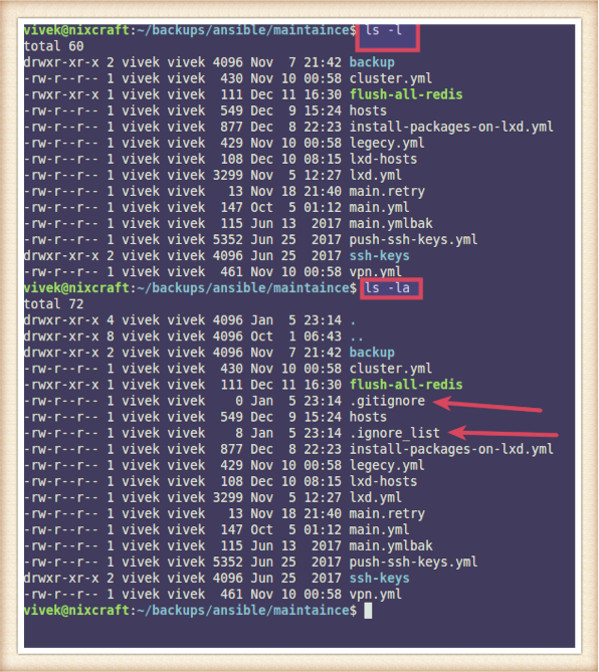
Как скрыть файлы и каталоги в Linux?
Чтобы скрыть файл или каталог в Linux, переименуйте его с точкой ( . ) в начале его имени с помощью команды mv. Скажем, вам нужно скрыть файл с именем foo.txt, запустите:
Проверьте, выполнив команду ls:
Давайте создадим новый файл в Linux с именем foo.txt для демонстрации

Эти файлы тоже скрыты в файловых менеджерах GUI
Откройте папку или каталоги в вашем файловом менеджере GUI. Нажмите CTRL + H, чтобы увидеть или скрыть скрытые файлы вместе с обычными файлами.
Показать или скрыть все скрытые файлы, нажав CTRL + H в Linux
Как скрыть папки / каталоги в Linux?
Используйте команду mv , добавив. в начале имени каталога:
Как мне показать файл или папку в Linux?
Чтобы отобразить файл с именем .foo.txt, переименуйте его в foo.txt, то есть удалите точку . в начале его названия:
Как скрыть и защитить паролем мои файлы
Чтобы зашифровать один файл, используйте команду gpg следующим образом:
Удалите исходный файл в Linux с помощью команды rm:
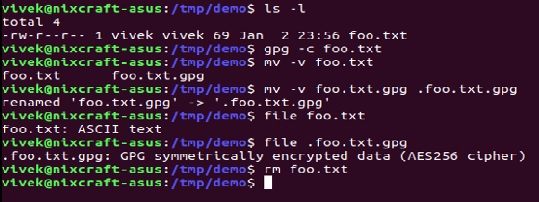
Чтобы расшифровать файл, снова введите команду gpg:
Как сжать и защитить папку в Linux с помощью пароля
Используйте команду tar, чтобы сжать всю папку с именем dir1 в текущем рабочем каталоге:
Удалите исходный каталог в Linux с помощью команды rm:
Чтобы расшифровать, запустите:
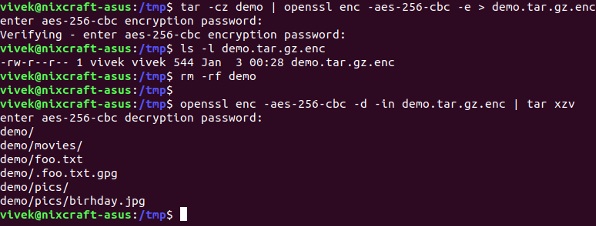
Заключение
На этой странице демонстрировались различные способы скрытия и использования пароля для защиты файлов и папок в Linux.
Читайте также:

